WPS PPT設置多張圖片依次出現(xiàn)的方法
時間:2023-07-04 10:52:00作者:極光下載站人氣:1485
在工作中,我們常常需要進行制作工作PPT文檔,一般大家就會選擇使用wps辦公軟件進行制作PPT,我們在制作的過程中,會通過在PPT幻燈片頁面中進行圖片的添加和設計,有的小伙伴在一張幻燈片頁面中添加了多張圖片,想要給多張圖片進行動畫效果的添加,那么我們怎么設置圖片的動畫放映順序呢,其實我們在為圖片添加動畫效果的時候,你可以按照圖片的放映順序進行添加動畫效果,那么我們在放映圖片的時候,就會通過你添加的動畫效果順序進行放映,下方是關于如何使用WPS PPT設置圖片動畫效果放映順序的具體操作方法,如果你需要的情況下可以看看方法教程,希望對大家有所幫助。
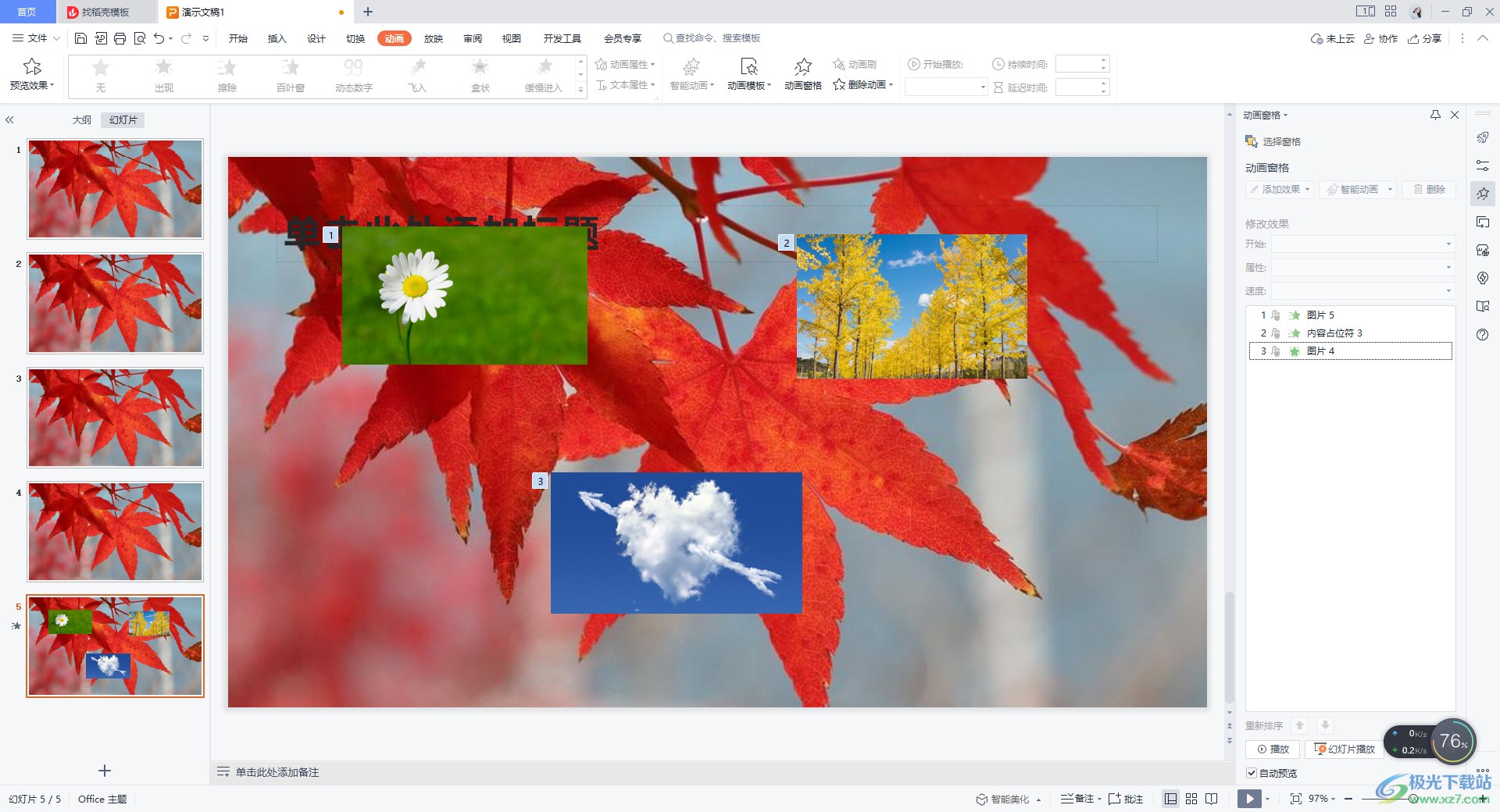
方法步驟
1.將WPS PPT點擊打開之后,我們將【插入】選項卡點擊打開,然后選擇【圖片】,將自己本地中存放的圖片添加進來。
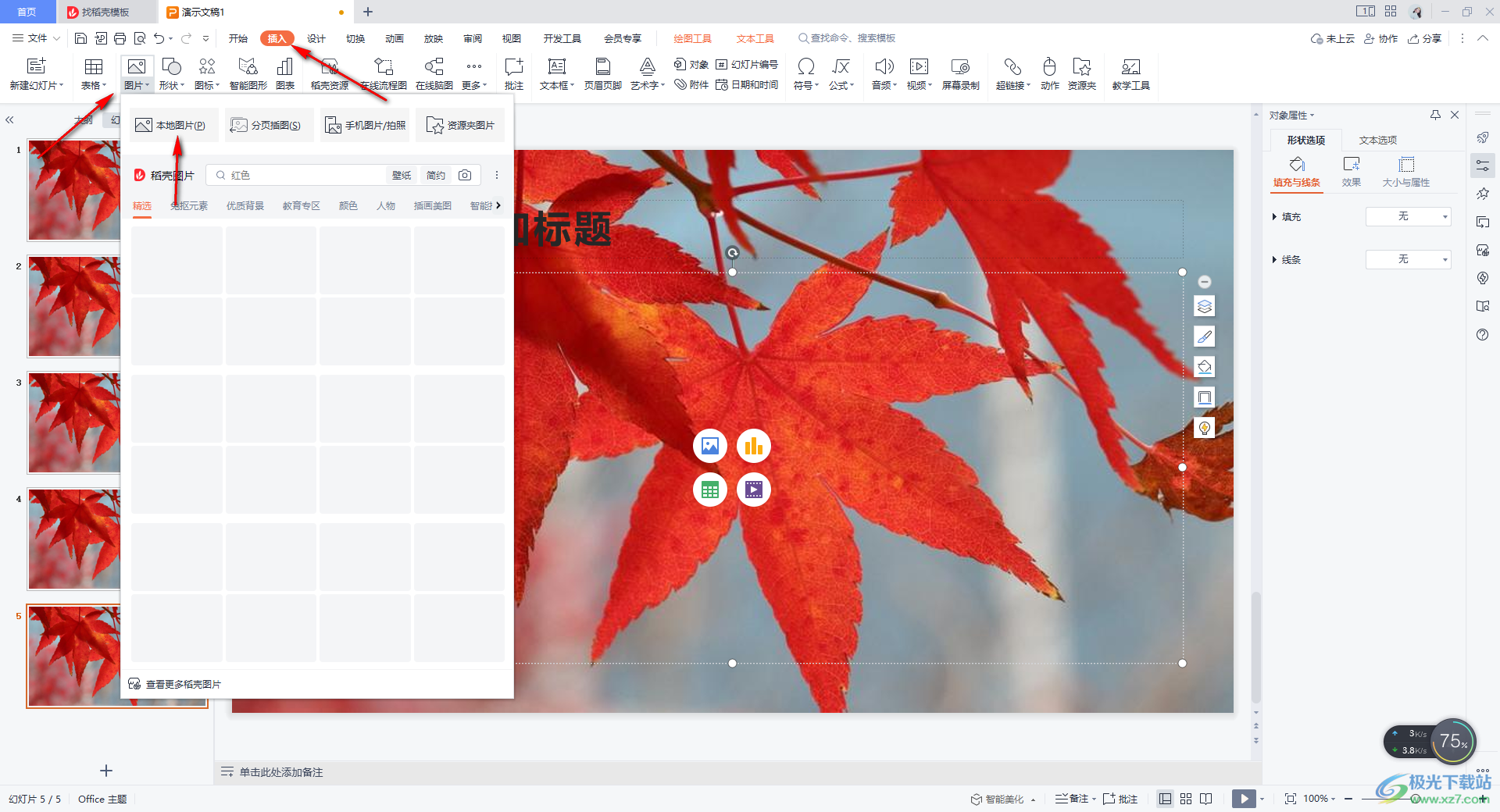
2.在打開的插入圖片的窗口中,通過Ctrl+鼠標左鍵將圖片依次選中進行添加。

3.添加之后,我們就可以為圖片進行動畫效果的添加了,首先點擊第一個需要放映的圖片,然后在【動畫】選項卡下,選擇自己喜歡的動畫,如圖所示。
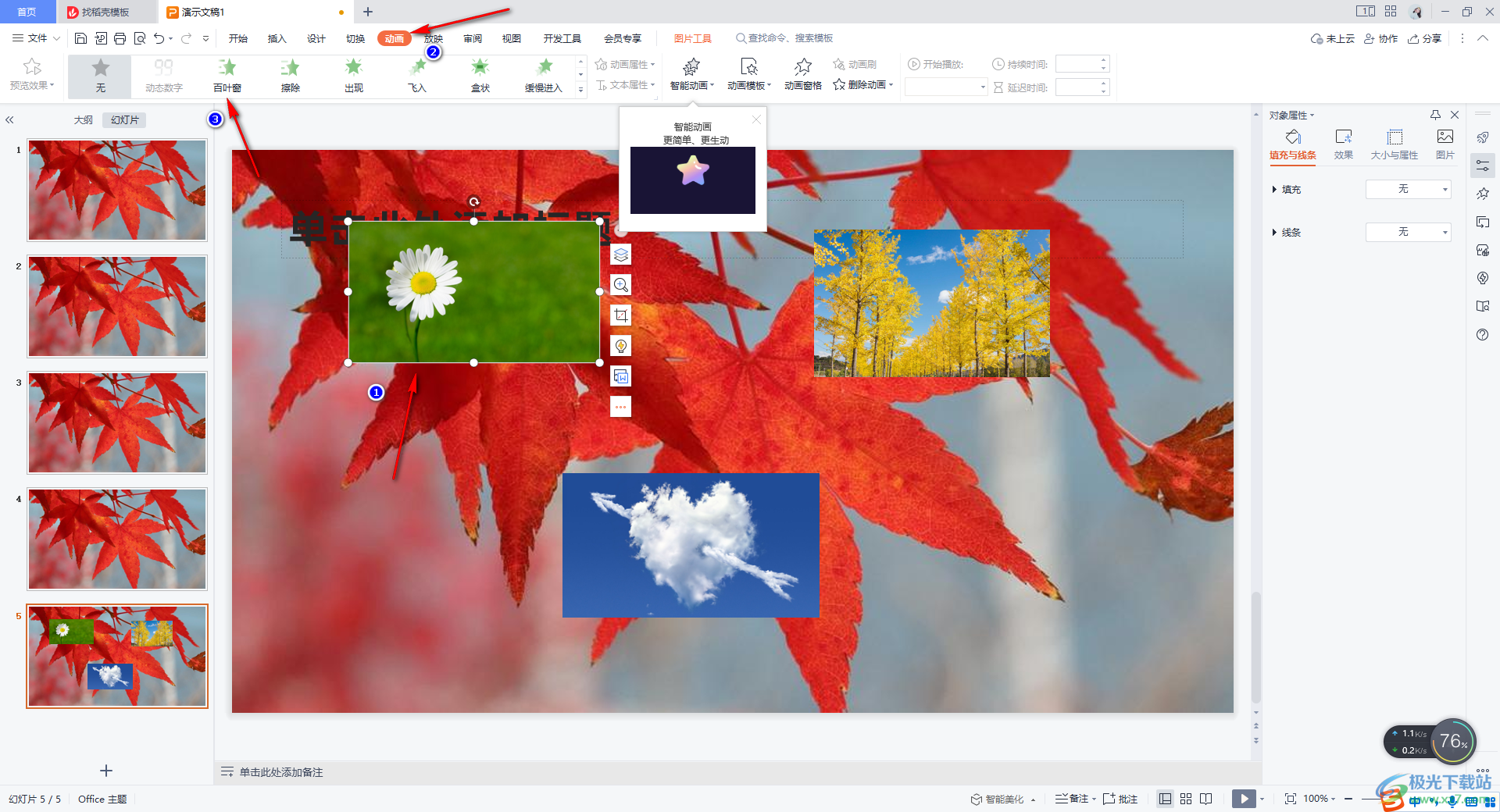
4.接著,再點擊第二個需要放映的圖片然后同樣是為該圖片選擇一個放映的動畫效果樣式。
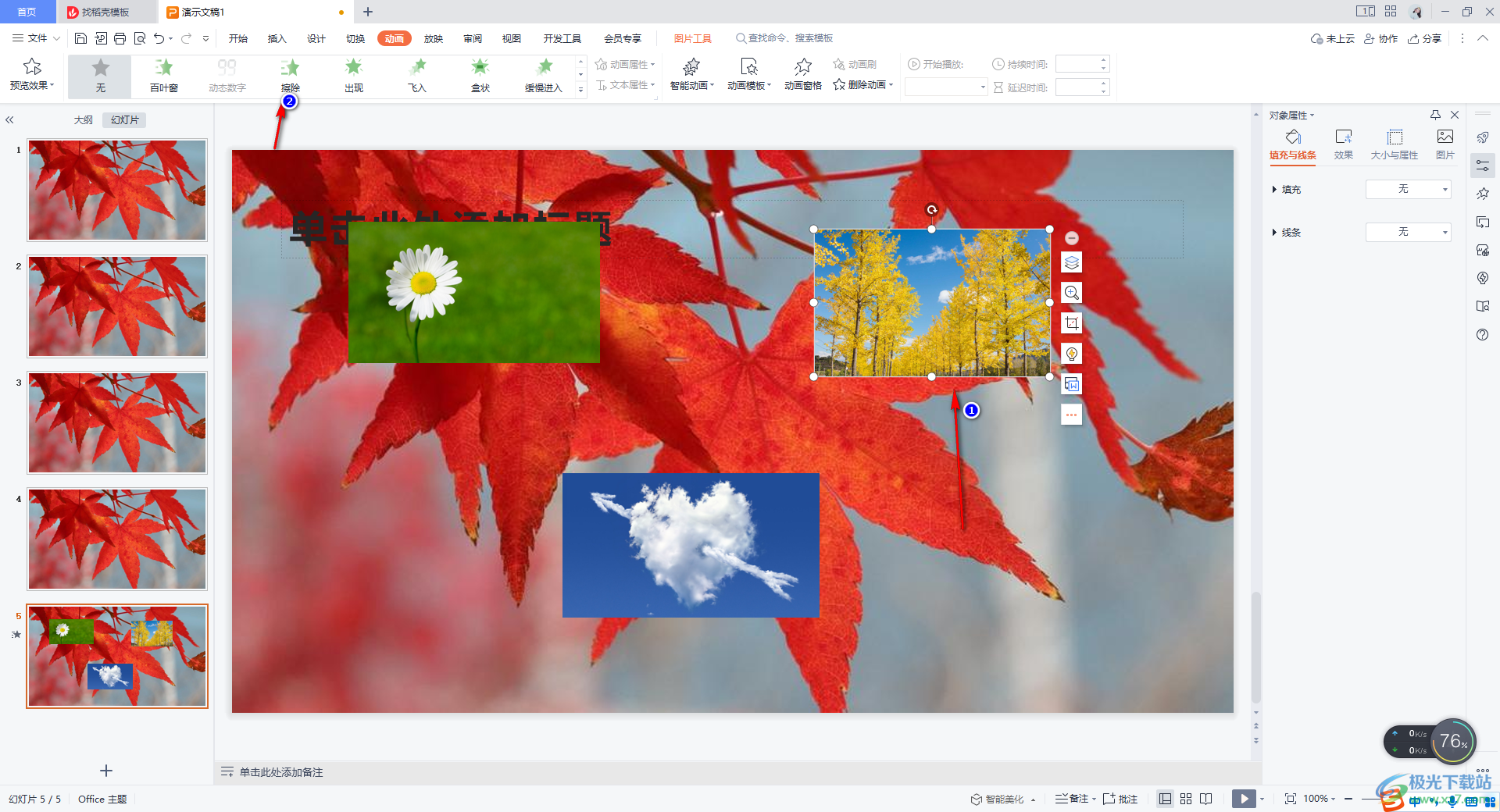
5.將第三張圖片選中之后,在為該圖片進行動畫效果樣式的添加,如圖所示。
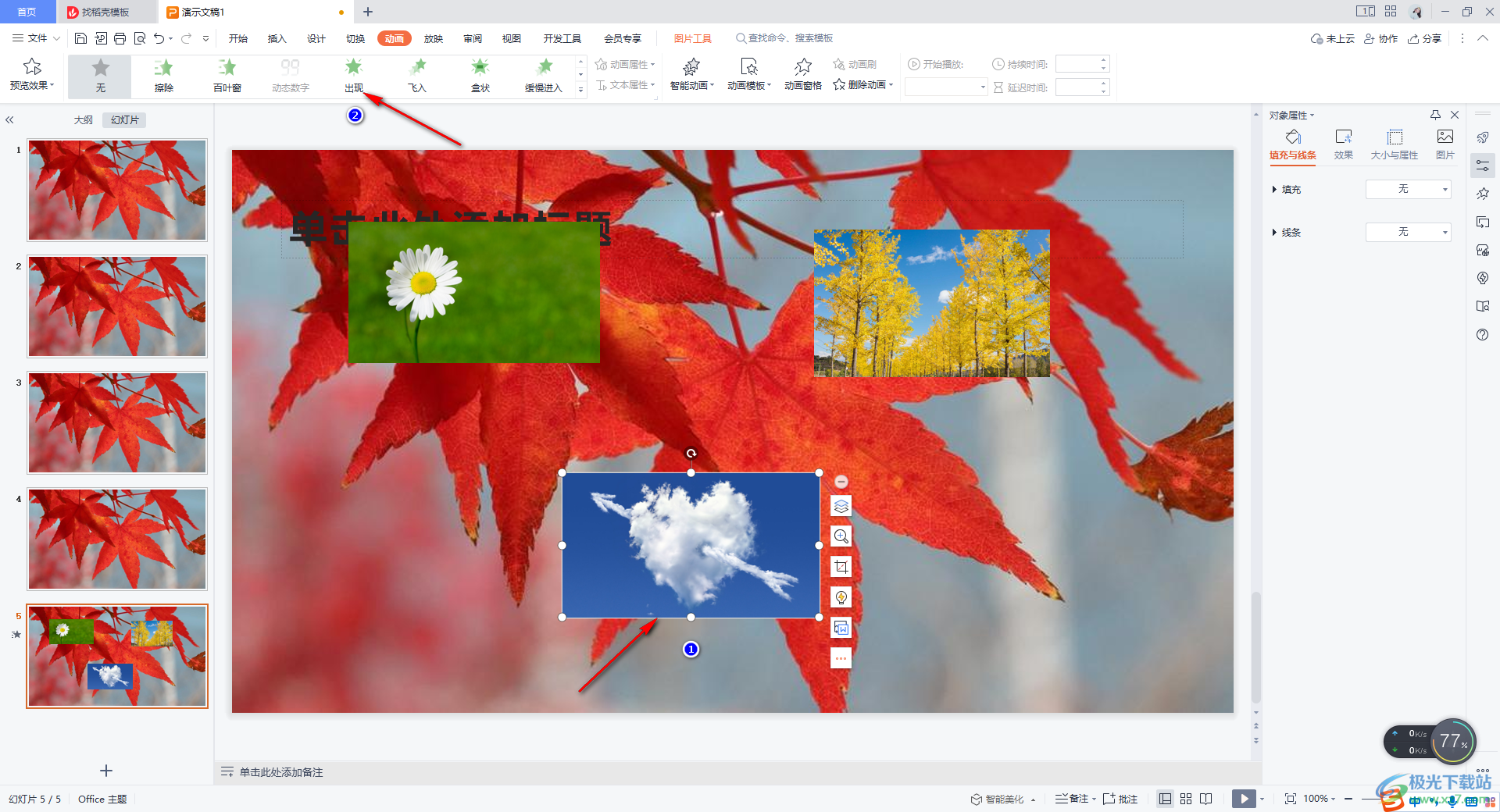
6.當完成了動畫效果的添加之后,點擊工具欄中的【動畫窗格】選項,你可以看到圖片上左上角的位置有序號標記,這是圖片放映的順序。
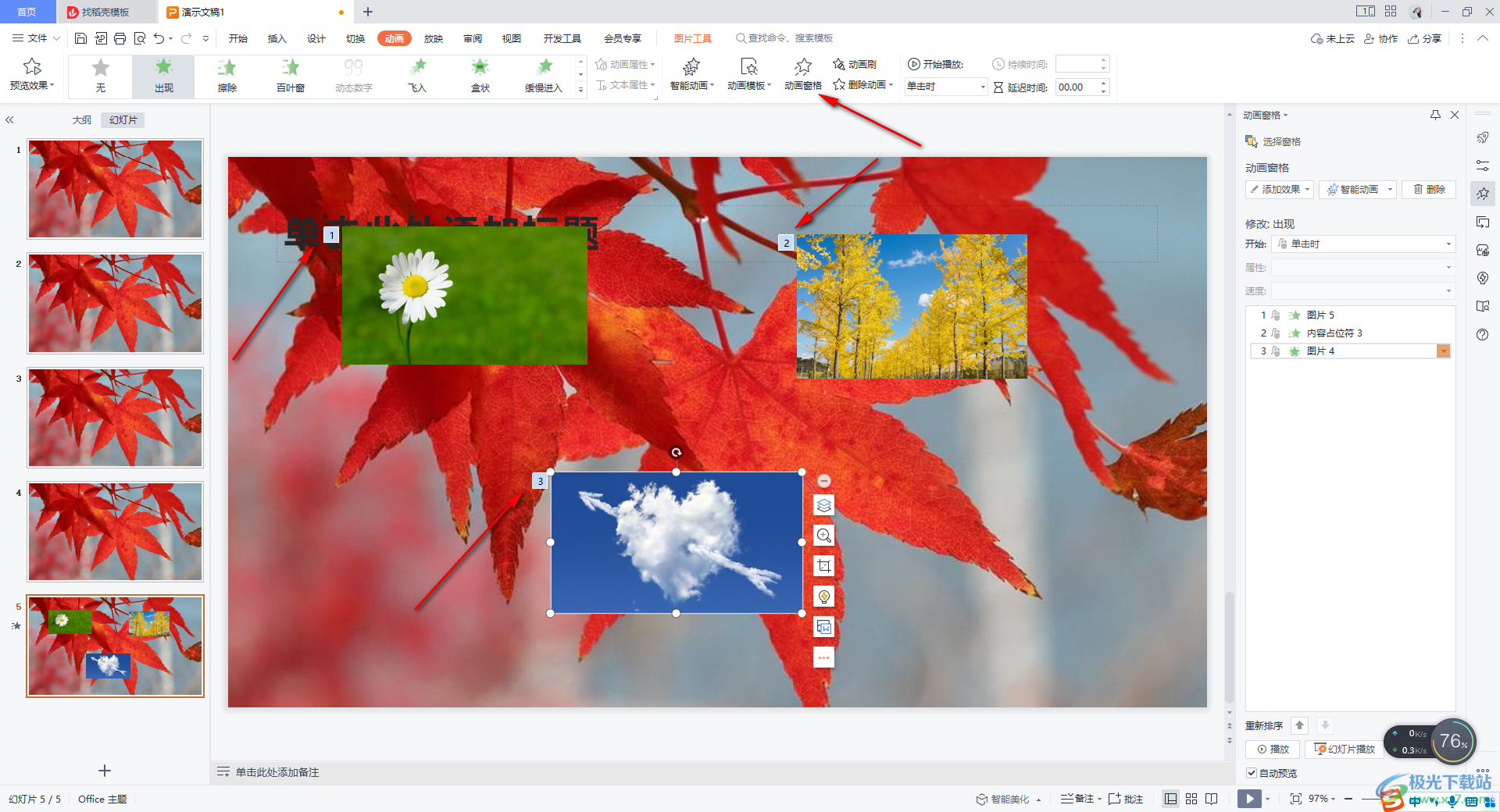
7.你也可以在右側的位置查看到圖片的動畫放映順序,如圖所示。
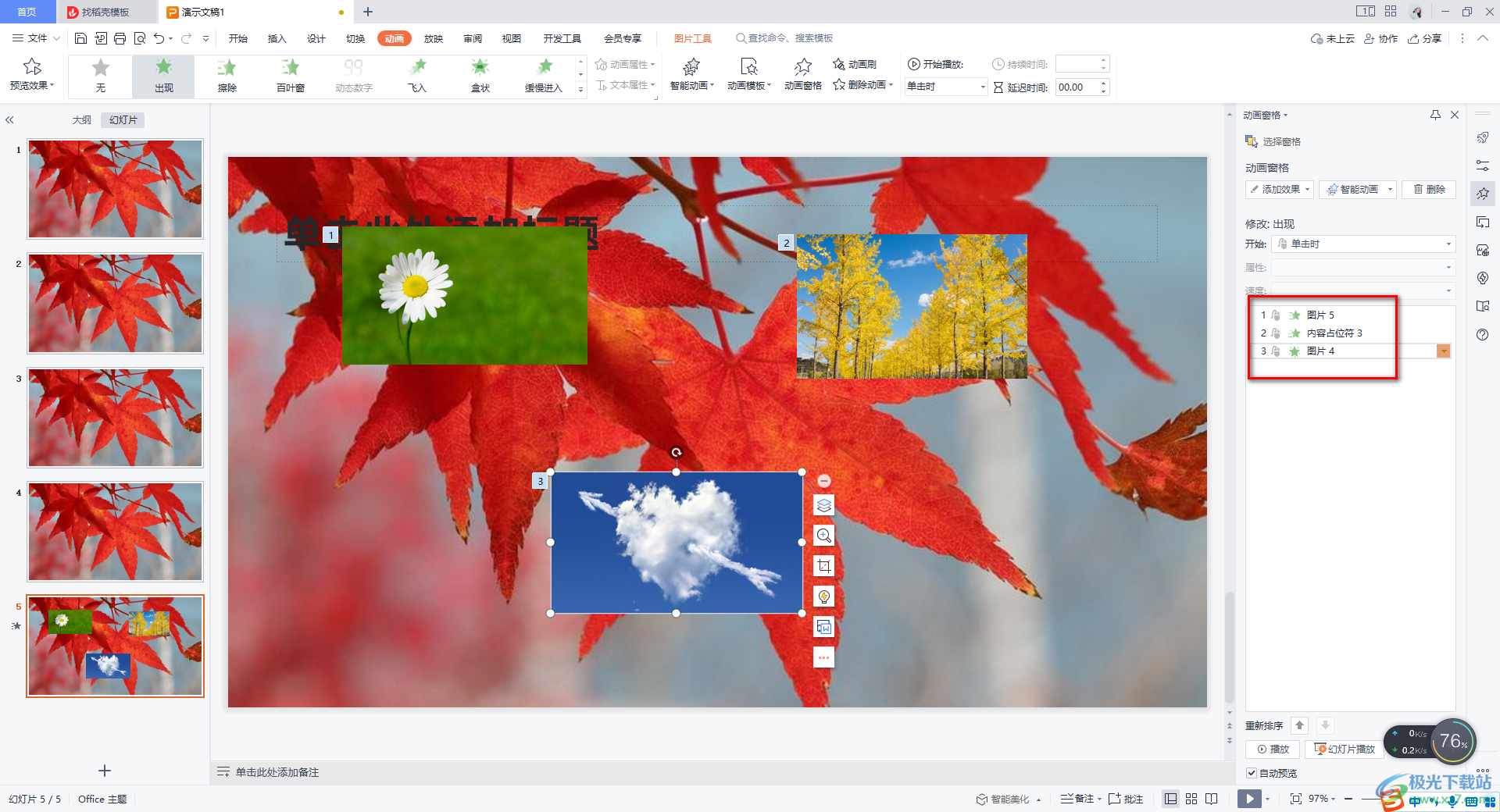
以上就是關于如何使用WPS PPT設置圖片動畫放映順序的具體操作方法,如果你需要在一張幻燈片頁面中進行設計圖片,需要為多張圖片進行動畫效果樣式的添加,那么我們可以按照圖片的放映順序進行動畫效果的添加,那么圖片在放映的時候就會按照順序進行展示動畫,感興趣的話可以操作試試。

大小:240.07 MB版本:v12.1.0.18608環(huán)境:WinAll
- 進入下載
相關推薦
相關下載
熱門閱覽
- 1百度網盤分享密碼暴力破解方法,怎么破解百度網盤加密鏈接
- 2keyshot6破解安裝步驟-keyshot6破解安裝教程
- 3apktool手機版使用教程-apktool使用方法
- 4mac版steam怎么設置中文 steam mac版設置中文教程
- 5抖音推薦怎么設置頁面?抖音推薦界面重新設置教程
- 6電腦怎么開啟VT 如何開啟VT的詳細教程!
- 7掌上英雄聯(lián)盟怎么注銷賬號?掌上英雄聯(lián)盟怎么退出登錄
- 8rar文件怎么打開?如何打開rar格式文件
- 9掌上wegame怎么查別人戰(zhàn)績?掌上wegame怎么看別人英雄聯(lián)盟戰(zhàn)績
- 10qq郵箱格式怎么寫?qq郵箱格式是什么樣的以及注冊英文郵箱的方法
- 11怎么安裝會聲會影x7?會聲會影x7安裝教程
- 12Word文檔中輕松實現(xiàn)兩行對齊?word文檔兩行文字怎么對齊?
網友評論